报警探测器分类常闭型、常开型两种
常闭型接线方式,并联电阻,本地报警输入并联2.2KΩ电阻,M-bus总线扩展输入并联10KΩ电阻
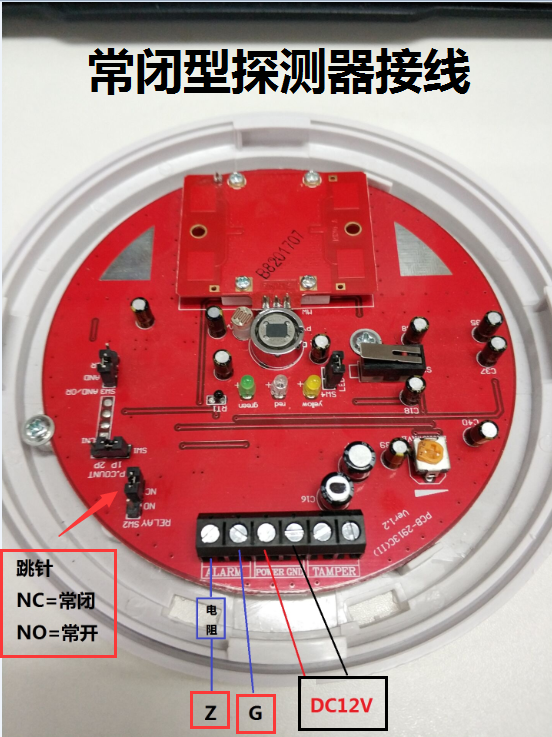
常开型接线方式,串联电阻,本地报警输入串联2.2KΩ电阻,M-bus总线扩展输入串联10KΩ电阻,



报警探测器分类常闭型、常开型两种
常闭型接线方式,并联电阻,本地报警输入并联2.2KΩ电阻,M-bus总线扩展输入并联10KΩ电阻
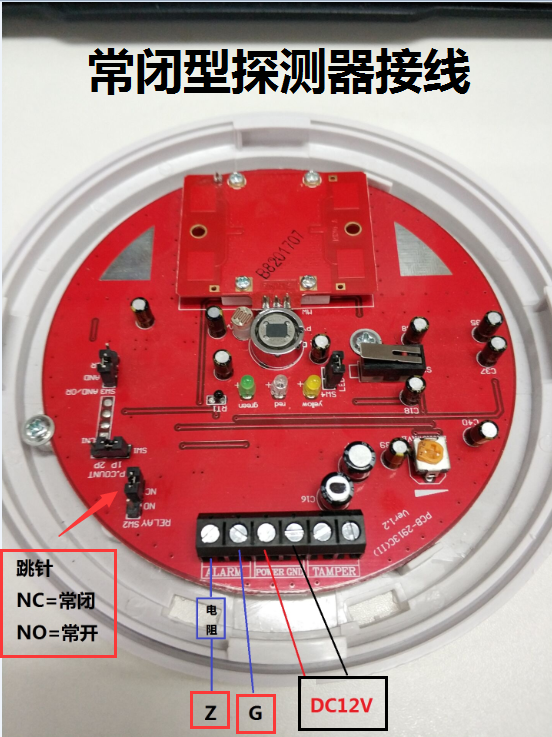
常开型接线方式,串联电阻,本地报警输入串联2.2KΩ电阻,M-bus总线扩展输入串联10KΩ电阻,

报警主机扩展模块分为两种,一种是“M-BUS”协议扩展模块,另一种是“485”协议扩展模块
1.“M-BUS”协议扩展模块:
通过主机M-BUS总线进行连接,总线端口具有36V电压区分正负,连接方式采用“手拉手菊花链”,接探测器使用的是“10KΩ”电阻
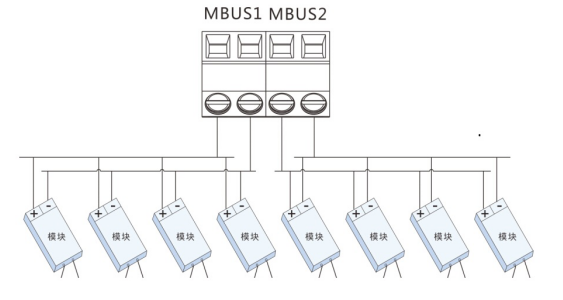
(常见“M-BUS”协议扩展模块有:ARM801,ARM802,ARM808)
2.“485”协议扩展模块:
该模块通过报警主机上的“A2,B2”进行连接,模块需独立供电,模块接探测器使用的是“2.2KΩ”电阻
(常见“485”协议扩展模块有:ARM808-S)
根据探测器类型(常开型,常闭型)接法也不一样,探测器类型请详见探测器说明书,这里不作赘述
常闭型探测器接法:
探测器需单独供电;
探测器端子“ALARM(NC,COM)”,串联一个电阻接入扩展模块的“Z,G”端子,不分正负

常开型探测器接法:
探测器需单独供电
探测器端子“ALARM(NC,COM)”使用电阻短接,并接入扩展模块“Z,G”端子。

如果Windows10操作系统提示系统文件损坏,可以尝试如下方法(硬盘损坏除外)
进入Windows10命令提示符窗口,并键入此命令,并按回车键执行(Enter):
DISM.exe /Online /Cleanup-image /Restorehealth
当命令操作成功运行后,将会看到命令提示符的确认信息,上面显示 “还原操作已成功完成”或“操作已成功完成”。
注意:如果未能看到确认信息,请重新输入该命令并再次尝试。
接下来输入这个命令并执行
sfc/scannow
等待片刻,直到 sfc 扫描验证达到100% 的完成。
重启计算机即可。
1、在命令提示符窗口中(执行”cmd”命令),逐一键入以下命令并按回车键执行
net stop bits
net stop wuauserv
ren %systemroot%\softwaredistribution softwaredistribution.bak
ren %systemroot%\system32\catroot2 catroot2.bak
net start bits
net start wuauserv
2、输入并执行完成后,重启计算机即可。
Windows 10 允许您更改桌面、 下载、 文档、 图片和音乐像操作系统文件夹的位置。一旦您更改文件夹位置、 保存到此文件夹中的新文件,将保存在新的位置。使用以下步骤更改 Windows 10 中的默认文件夹位置︰
1、单击 ,然后选择文件资源管理器。
2、右键单击您想要更改,的文件夹,然后选择属性。
3、单击位置选项卡。
4、单击移动,然后选择文件夹的新位置
5、单击应用。
6、单击提示自动将所有文件移至新的位置时。
7、一旦所有的文件复制,单击确定。
故障现象:
每次启动Word时出现一个Microsoft Visual Baisc出错的窗口信息,显示:运行时错误 没有注册类”或者“运行时错误 424 或 429”
解决方法:
将路径为 C:\user\(用户名)\AppData\Roaming\Microsoft\Word\Startup 下的文件全部删除即可。
iDRAC是指带戴尔Dell PowerEdge系列服务器集成远程访问控制器的系统。
iDRAC默认的登录名为:root,登录密码为:calvin
此外,新版本 iDRAC 9中,提供一项称为安全密码的新功能。
如果您选择了对 iDRAC 进行安全默认访问,可以使用”iDRAC Default Password”下方的系统信息标签(服务编号)背面的 iDRAC 安全密码。
如果您尚未选择安全默认访问 iDRAC,则默认密码应该为空。在这种情况下,将应用默认用户名和密码 (root/calvin)。
通过Console恢复
一、串口通信参数:
波特率:38400bps
数据位:8bit
奇偶校验:none
停止位:1bit
数据流控制:none。
二、登录交换机,使用如下CLI命令(红色部分为输入的命令)
交换机名称>enable
交换机名称#configure
交换机名称(config)#user name admin privilege admin password zylxyl
蓝色部份即为用户名(admin)和新的登录密码(zylxyl)
使用修改过的用户名和密码即可登陆交换机的的Web管理界面